Chuyển đổi dữ liệu của bạn: Ra mắt tính năng Chuyển đổi số thành từ của Kutools cho Excel
Kutools cho Excel
Tăng cường Excel với hơn 300
Tính năng mạnh mẽ
Chuyển số thành chữ trong Excel có thể là một công việc tẻ nhạt, đặc biệt khi xử lý các báo cáo tài chính, văn bản pháp luật hoặc tài liệu giáo dục. Excel, với tất cả khả năng của nó, vốn không cung cấp một cách đơn giản để chuyển đổi số thành từ. Khoảng trống này là nơi Kutools cho Excel bước vào, cung cấp một giải pháp liền mạch – Chuyển đổi số thành từ, không cần các công thức phức tạp hoặc tập lệnh VBA có thể gây khó khăn cho người dùng bình thường. Chỉ cần ba cú nhấp chuột, bạn có thể chuyển đổi số thành từ ở bất kỳ ai trong 38 ngôn ngữ.
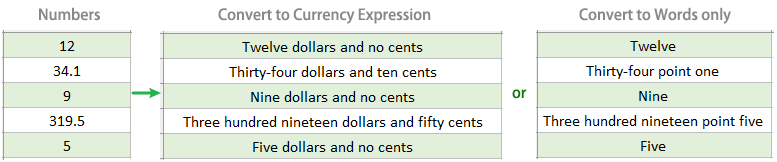
Ưu Điểm & Điểm Nổi Bật Của Việc Chuyển Số Thành Chữ
Cách sử dụng Chuyển số thành chữ
Ưu Điểm & Điểm Nổi Bật Của Việc Chuyển Số Thành Chữ
Dễ sử dụng:Với Kutools, quá trình chuyển đổi được thực hiện một cú nhấp chuột đơn giản, không cần công thức phức tạp hoặc mã VBA.  |
Chuyển đổi hàng loạt:Chuyển đổi nhiều số cùng một lúc, nâng cao năng suất, đặc biệt khi xử lý các tập dữ liệu hoặc báo cáo tài chính mở rộng.  |
Tùy chọn định dạng tùy chỉnh:Cung cấp tính linh hoạt với nhiều tùy chọn định dạng khác nhau để đáp ứng các yêu cầu tài liệu cụ thể, nâng cao tính chuyên nghiệp của đầu ra. Ví dụ, hỗ trợ chuyển đổi sang biểu thức tiền tệ, biểu thức tiền tệ không có dấu phẩy và chỉ từ.  |
Hỗ trợ đa ngôn ngữ:Cung cấp sự linh hoạt để chuyển đổi số thành từ trong nhiều ngôn ngữ (38), phục vụ cơ sở người dùng toàn cầu và các yêu cầu tài liệu đa dạng.  |
Phát hiện thông minh:Tính năng phát hiện thông minh xác định các loại dữ liệu trong phạm vi đã chọn, chỉ chuyển đổi các giá trị số trong khi giữ nguyên văn bản, ngày tháng và các loại dữ liệu không phải số khác.  |
Độ chính xác và độ chính xác:Kutools chuyển đổi số thành từ với độ chính xác hoàn hảo, đảm bảo không có sự khác biệt trong báo cáo tài chính, hóa đơn và các tài liệu quan trọng khác.  |
Giao diện thân thiện với người dùng:Thiết kế đơn giản và trực quan giúp người dùng ở mọi cấp độ thành thạo có thể truy cập được mà không cần chuyên môn kỹ thuật để vận hành.  |
Cập nhật và hỗ trợ thường xuyên:Được cập nhật liên tục để hỗ trợ các phiên bản Excel và đơn vị tiền tệ mới nhất, được hỗ trợ bởi bộ phận hỗ trợ khách hàng đáng tin cậy khi cần bất kỳ sự trợ giúp nào.  |
Khả năng thích ứng:Từ các doanh nghiệp nhỏ đến các tập đoàn lớn, tính năng này có thể thích ứng, đáp ứng nhu cầu của mọi quy mô hoạt động.  |
Hiệu quả thời gian:Tự động hóa những công việc thủ công tẻ nhạt, tiết kiệm thời gian quý báu và giảm khả năng xảy ra lỗi của con người.  |
Kutools cho Excel - Hơn 300 tính năng mạnh mẽ để tăng cường Excel của bạn.
Cách sử dụng Chuyển số thành chữ
Tính năng Chuyển đổi số thành từ của Kutools cho Excel là một công cụ vô giá dành cho các nhà phân tích tài chính, kế toán và bất kỳ ai cần trình bày dữ liệu số ở định dạng từ. Dưới đây, bạn sẽ tìm thấy hướng dẫn từng bước về cách sử dụng tính năng mạnh mẽ này một cách hiệu quả.
Bước 1: Truy cập tính năng
-
Đánh dấu các ô chứa số muốn chuyển thành chữ.
-
Điều hướng đến Kutools trên dải băng Excel, bấm vào Nội dung > Số thành từ tùy chọn.

Bước 2: Định cấu hình chuyển đổi của bạn
Trong hộp thoại, bạn sẽ có một số tùy chọn để điều chỉnh quá trình chuyển đổi theo nhu cầu của mình:
-
Ngôn ngữ: Chọn ngôn ngữ mà bạn muốn chuyển đổi số.

Mẹo: Ngoài tiếng Anh (Hoa Kỳ) và tiếng Trung giản thể đã được tải xuống, nếu bạn muốn chuyển đổi số sang các ngôn ngữ khác lần đầu tiên, chẳng hạn như Vương quốc Anh, một hộp thoại sẽ xuất hiện nhắc bạn tải xuống tiện ích bổ sung tương ứng . Chỉ cần nhấp vào Có để bắt đầu quá trình tải xuống.

-
Các lựa chọn: Chọn các tùy chọn mà bạn cần hoặc bạn có thể giữ nguyên cả hai tùy chọn không được chọn.
 Lời khuyên
Lời khuyên- Không được chuyển đổi sang tiền tệ: Chọn tùy chọn này sẽ chuyển đổi số thành chữ nhưng không ở định dạng tiền tệ. Ví dụ: đổi 1100 thành Một nghìn một trăm.
- Không có dấu phẩy: Chọn tùy chọn này sẽ chuyển số thành chữ không có dấu phẩy. Ví dụ: chuyển đổi 1100 thành Một nghìn một trăm.
- Xem trước kết quả trong Xem trước phần trước khi xuất ra.
Bước 3: Áp dụng chuyển đổi
Khi bạn đã hài lòng với các cài đặt, hãy nhấp vào OK để chuyển đổi các số đã chọn thành chữ.
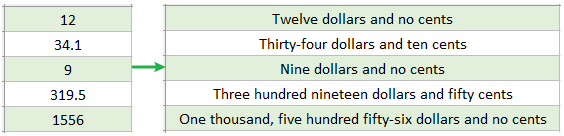
Mẹo và thủ thuật
Undo: Nếu bạn không hài lòng với việc chuyển đổi, bạn có thể dễ dàng hoàn tác hành động đó bằng cách nhấn Ctrl + Z.
Hỗ trợ nhiều lựa chọn: Kutools cho phép bạn chuyển đổi số theo nhiều lựa chọn cùng một lúc, giúp bạn tiết kiệm thời gian đáng kể.
Kutools cho Excel's Chuyển đổi số thành WordTính năng của nó đơn giản hóa quá trình chuyển đổi dữ liệu số thành chữ viết, khiến nó trở thành một công cụ thiết yếu cho các chuyên gia trong nhiều lĩnh vực khác nhau. Bằng cách làm theo các bước được nêu ở trên, bạn có thể dễ dàng chuyển đổi số thành từ, nâng cao tính rõ ràng và chuyên nghiệp cho tài liệu của mình.
Hãy nhớ rằng, tính năng này chỉ là một trong 300 công cụ mạnh mẽ do Kutools for Excel cung cấp, được thiết kế để nâng cao năng suất và hiệu quả của bạn khi làm việc với Excel.
Kutools cho Excel:
hơn 300 công cụ || 30 ngày dùng thử miễn phí || Dịch vụ trực tuyến 24 giờ
Demo: Đánh vần các con số thành các từ tiếng Anh hoặc tiếng Trung
Các công cụ năng suất văn phòng tốt nhất
Kutools cho Excel - Giúp bạn nổi bật giữa đám đông
Kutools cho Excel tự hào có hơn 300 tính năng, Đảm bảo rằng những gì bạn cần chỉ là một cú nhấp chuột...

Tab Office - Bật tính năng Đọc và Chỉnh sửa theo Tab trong Microsoft Office (bao gồm Excel)
- Một giây để chuyển đổi giữa hàng chục tài liệu đang mở!
- Giảm hàng trăm cú click chuột cho bạn mỗi ngày, tạm biệt bàn tay chuột.
- Tăng năng suất của bạn lên 50% khi xem và chỉnh sửa nhiều tài liệu.
- Mang các tab hiệu quả đến Office (bao gồm Excel), giống như Chrome, Edge và Firefox.
